如何使用花生壳实现远程监控
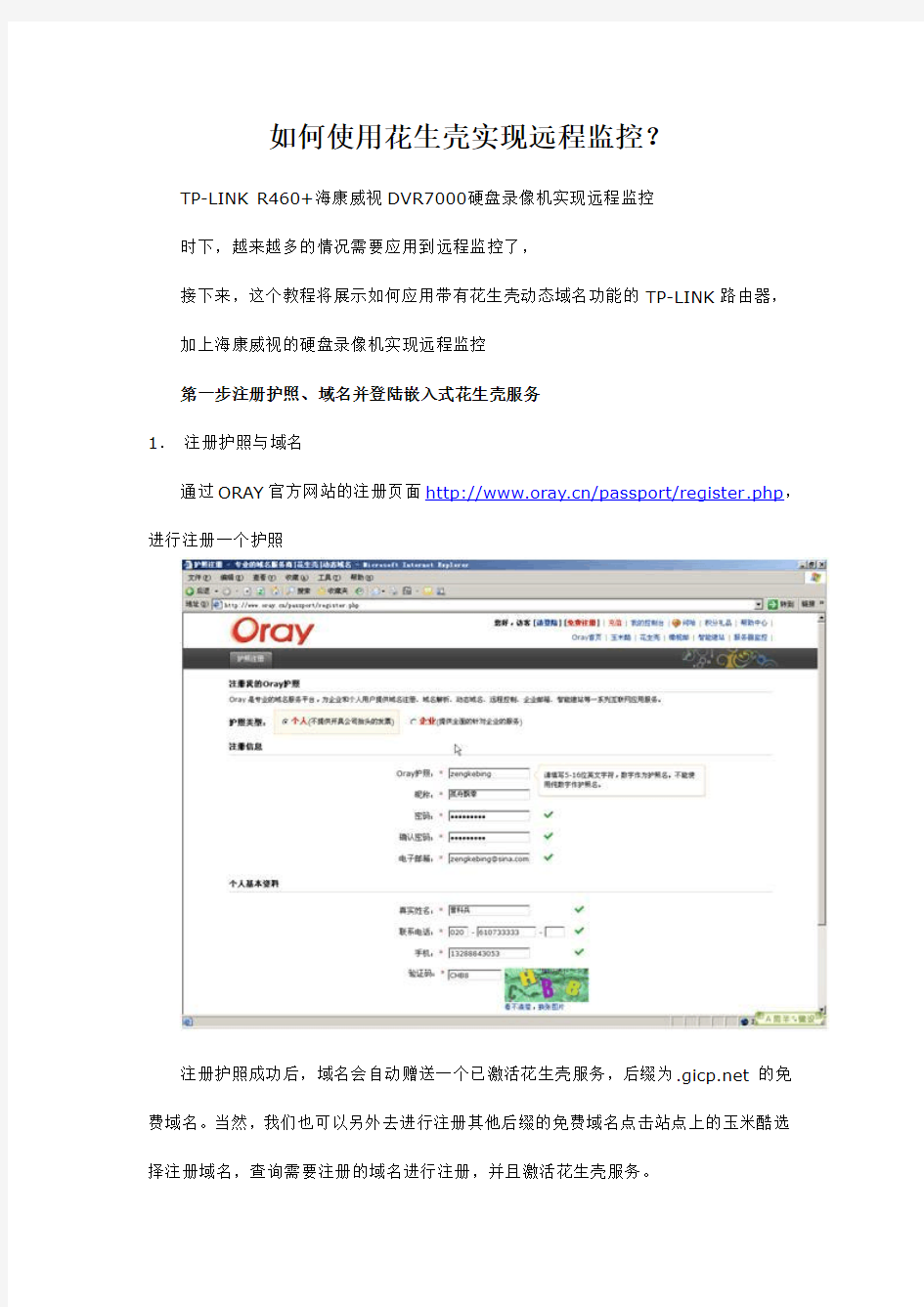
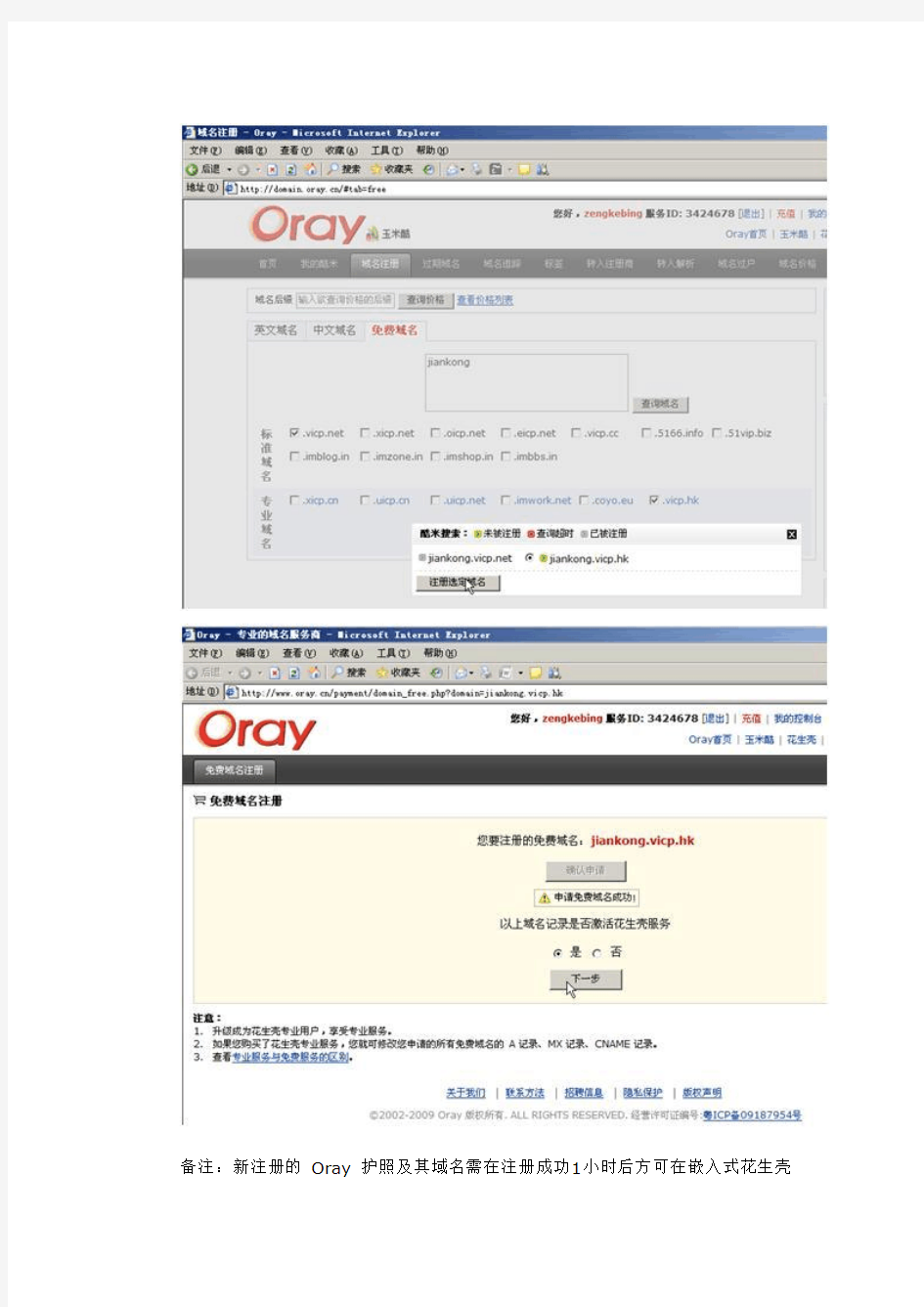
如何使用花生壳实现远程监控?
TP-LINK R460+海康威视DVR7000硬盘录像机实现远程监控
时下,越来越多的情况需要应用到远程监控了,
接下来,这个教程将展示如何应用带有花生壳动态域名功能的TP-LINK路由器,加上海康威视的硬盘录像机实现远程监控
第一步注册护照、域名并登陆嵌入式花生壳服务
1.注册护照与域名
通过ORAY官方网站的注册页面https://www.360docs.net/doc/8815584126.html,/passport/register.php,进行注册一个护照
注册护照成功后,域名会自动赠送一个已激活花生壳服务,后缀为https://www.360docs.net/doc/8815584126.html,的免费域名。当然,我们也可以另外去进行注册其他后缀的免费域名点击站点上的玉米酷选择注册域名,查询需要注册的域名进行注册,并且激活花生壳服务。
备注:新注册的Oray护照及其域名需在注册成功1小时后方可在嵌入式花生壳
DDNS中正常使用;
1.登陆嵌入式花生壳服务
登陆路由器(默认管理的地址为http://192.168.0.1帐号admin密码admin);
在动态DNS里面输入我们刚注册的帐号和密码,并启用动态DNS,点击登陆。登陆成功后,会直接显示目前护照的花生壳服务级别和能够得到花生壳解析服务的域名,域名https://www.360docs.net/doc/8815584126.html,已经可以绑定我们当前的公网IP了,动态解析服务已经做好了。
第二步搭建你的监控系统
首先将录像机接电源并连接路由器,通过硬盘录像机的默认管理地址进行登陆管理设置,如http://192.168.0.64/登陆管理。安装控件后会出现一个登陆的管理界面,输入默认的管理帐号admin 密码12345 ,端口默认8000;
登陆成功后,双击左边摄像头列表当中的摄像头,可以看到一个监控的页面,就证明这个录像机已经正常在本地工作了。接下来,我们要对录像机进行网络上的配置。
点击操作界面的菜单可进入管理界面。
服务器参数这里有几个关键的设置选项,其中一个是IP地址,这个设置成
192.168.0.64子网掩码255.255.255.0,另外还有2个端口,没有特殊情况都不用改,端口号8000 这个是视频服务传输用的端口,HTTP端口号80 这
个是在浏览器输入访问要用到的端口。
通过以上操作,录像机的设置就要告一段落。内网输入http://192.168.0.64是能够看到监控,但是我们需要实现的是远程监控,需要做到的是外网同样都可以访问。
第三步配置路由器的端口映射
接下来的就是要做端口映射,需要从路由器将录像机要用到的80和8000端口映射到192.168.0.64。如果你的录像机不是这个IP就随之改动好了,具体操作请见下图;
登录到路由器的管理界面(默认管理的地址为http://192.168.0.1帐号admin 密码admin),点击路由器左边操作菜单的“转发规则”—“虚拟服务器”。服务端口号填写为80 IP地址就输入录像机的内网IP“192.168.0.64”,协议选择“ALL”或者“TCP”都可以,然后别忘了保存,那个常用服务端口只是起到一个帮助提示作用,不用设置。
同样的操作,把录像机视频服务的8000端口也给映射到“192.168.0.64”;
保存好可以看到已经映射好的端口,已经生效了,端口映射也完成了;
到此视频服务器的设置已经全部完成,然后我们测试服务是否可以正常访问;第三步验证服务是否可以正常访问
打开浏览器,在地址栏里面输入动态域名https://www.360docs.net/doc/8815584126.html, 敲回车键,会得到一个以下的提示,需要安装一个来自“杭州海康威视数字技术股份有限公司”的一个控件,这个是我们必须要安装的,点击提示按左键进行安装。
然后会得到浏览器的一个提示,我们需要点击安装,才能够进行视频监控;
安装视频控件成功后,我们可以看到令人期待的视频录像机登陆窗口。输入账号admin
和密码12345以8000端口登陆。
登陆成功后,双击左边列表当中的摄像头图标,就可以看到监控的画面了;
点击监控图像下面的按键切换成单画面
如果你担心监控的安全,可以改录像机的账户以及密码,点击“配置”选项,然后在“用户权限”选项礼貌进行修改用户密码,注意:密码只可以是纯数字。
如何利用花生壳远程查看监控?浏览次数:81698次悬赏分:200 | 解决时间:2007-7-12 00:05 | 提问者:yzy8000
我家里的电脑安装了两处摄像头的监控,但我经常在公司,想查看家里的情况,应该怎么办呢?
我在家里是用ADSL,系统为Winxp+IIS,路由器TP-Link8810+交换机。我也申请了一个免费域名https://www.360docs.net/doc/8815584126.html,,安装了花生壳客户端
公司的情况为:ADSL,系统为winxp,猫E-tek(不是路由器)+交换机。
请问一下我该怎么设置才可看到家里的情况呢?或者您还有其他更好的建议或方案?问题补充:
我希望大家给出具体的方案(最好是原创的),而不是从网络上copy一些什么新手资料过来,谢谢!!!
最佳答案老大,像你这种情况,要实现远程控制或是说监控的话,那真是万事具备啊.啥都有.
先明确要用到的工具的作用:
1,花生壳:用于动态解析一个域名到一个IP地址.你家里用ADSL上网,IP是变动的,所以要用域名来时时解析.
2,要一个远程监控的软件,这种软件要是买正版的话,少说千八百吧.看楼上的那兄弟回答的,还N多概念.貌似很专业的.远控软件也有很多,比如很有名的pcanywhere,radmin等等.还有系统自带的远程桌面.
选什么远程软件看自己需要了.下面慢慢讲解各工具的配置.
开始动手:
1,花生壳,楼主自己申请了花生壳,那肯定会用了,就不多说了.要注意开机让它自动运行.运行后它就能把你申请的域名与IP对应起来(看来我说多了).
2,在电脑上装一个远控软件,要支持视频监控的.我推荐一个用系统自带的远程桌面.开起远程桌面的方法就不说了,楼主肯定知道.另外注意,要是有防火墙的话要放开3389端口.
3,在路由器上做端口映射.方法不知道楼主知道不.进入路由器后,一般有个端口映射选项,更多的时候它叫"NAT",或是"虚拟服务配置
"一般要填以下四个东西:外部端口,内部IP,内部端口,协议.还有个虚拟服务名称,这个名称可以随便写啦.
上面四个东西我举个例子:内部IP:192.168.1.11(你装摄像头的机子) 协议:TCP(一定要是这个,或是选ALL),外部端口8000(可以随意),内部端口3389(一定要是这个).
OK了,现在你在公司访问家里的电脑了.
方法:
1,在命令提示符下ping https://www.360docs.net/doc/8815584126.html,,这时会得到一个IP,就是你家ADSL拨号得到的IP.要是路由器开了防ping的话会返回timeout,但没关系,我们只要那个IP就行了,注意看第一行,一定有个IP的.
2.开始--附件----通讯----远程桌面接连.打开后填上得到的IP:8000.比如:222.222.22.222:8000 点连接后就要输入用户名和密码(这里注意,为了安全,你一定要把你的电脑的用户名设上密码,特别注意administrator的密码,不要为空.).填上后就直接进去了.想干什么干什么.
对于这个方案有个问题:由于我机子上没有摄像头,所以不敢肯定用远程桌面登陆上去后能用摄像头.windows可能出于安全考虑而不起用.但这可能不大,我认为能用.配置起来很简单,这做为首选方案.
方案二:其实也没多大改变,只是换一下远控软件.免费的远程软件有那么多,用哪个呢.个人推荐用灰鸽子.不错,就是灰鸽子.它其实是一个出色的远控软件,当然有些动作使它成为黑客的工具,另外有一些不良杀毒软件厂商为了自身利益夸大它的害处,所以都以为它是病毒.但不要怕它,现在是我们控制它,我们利用它为自己办事.
之所以选它,是因为在用户友好度,配置方面都很简单,而且视频监控性能好.
想一想千千万万小黑客们都用这个,自然是好东西.
利用“花生壳”软件基于动态IP地址实现金蝶软件远程链接解决方案
利用“花生壳”软件基于动态IP地址实现金蝶软件远程链接解决方案 "花生壳"是一套完全免费的动态域名解析服务。当您安装并注册该项服务,无论您在任何地点、任何时间、使用任何线路,均可利用这一服务建立拥有固定域名和最大自主权的互联网主机。 "花生壳"支持的线路包括普通电话线、ISDN、xDSL、有线电视网络、双绞线到户的宽带网和其它任何能够提供互联网真实IP的接入服务线路,而无论连接获得的IP属于动态还是静态。 对于使用动态IP接入的用户而言,您可以利用包月的宽带接入线路和"花生壳"在办公室或家庭建立拥有固定域名的互联网主机。由于不受线路类型、主机存放地点的约束,所以您可以根据自己的需求选择合适的系统平台、数据库平台和站点运营模式,并由此获得最大限度的自主性。 本方案是利用已经相当成熟和广泛使用的"花生壳"完全免费的动态域名解析服务,在公司拥有固定域名服务器主机中,运行"花生壳"客户端程序,公司异地机构通过ADSL,运行“金蝶新丝路客户端”程序,自动连入公司总部SQL SERVER数据库,在不改变现有客户机/服务器应用系统使用模式的基础上实现远程网络客户端高速使用应用系统,所有各地部门共用一套数据并实时变化的方法。是一种理想的远程网络信息系统应用方式。 方案实现方式可作以下概述: 服务器端:在公司总部配置防火墙、Internet网关、终端服务器以及数据库服务器,通过ADSL接入Internet后,防火墙自动对远程的移动客户、远程单点客户进行安全认证。为多个同一程序提供数据存储和数据计算服务。 客户端:建立Internet访问连接,自动取得总部服务器的IP地址,通过输入用户名、密码后,通过总部的安全验证后,连入总部的SQL SERVER数据库,建立连接之后运行应用系统。 用“花生壳”软件实现远程链接 首先要在服务器上安装“花生壳”软件(点击下载),然后注册、申请域名,接着在服务器上运行“花生壳”软件,最后在客户端上连接,即可。 一、从提供动态域名解析服务的公司下载动态域名解析软件(如花生壳软件:https://www.360docs.net/doc/8815584126.html,) 二、申请一个域名 三、下载后安装完成后,将申请后的域名和注册码输入和设置 四、如果公司是通过路由上网或其它共亨软件上网,还必须映射端口1494 关于安装和使用请参考网域科技用户指南:https://www.360docs.net/doc/8815584126.html,/Support/Support.asp 公司的其它远程分公司、办事处或远程门店,通过在其电脑上运行[新丝路]软件的“帐套选择”程序,进行重新设置远程SQL SERVER服务器,如果能够由总公司的服务器身份验证通过,则可实时接入总公司的SQL SERVER服务器。 能连接到的几个要素: 1、先保证ping 通( 有防火墙的先关闭防火墙) 2、在命令提示符下执行:telnet <服务器ip地址(花生壳的域名)> 1494 不会报错 3、连接时使用用ip(花生壳的域名)连接企业管理器 4、如果不行
通过互联网实现远程桌面连接
通过互联网实现远程桌面连接。 第一步:设置“我的电脑”的远程桌面属性。并选择用户(用户必需加密码) 第二步:设置被连接电脑的IP地址和网关(我的IP:192.168.1.123 网关:192.168.1.1 如果手动设置ip后无法打开网页还要加入DNS服务器地址,可在百度中查找当地的NDS服务器地址,广东的为 202.96.134.133 和202.96.134.188 ) 腹有诗书气自华
第三步:进入路由器设置。如果你没有路由权限,那好到此为止。远程桌面使用的端口是:3389。如果互联网上某台计算机要想联到你内部计算机必需要通过路由器转发到相应的计算机上: 腹有诗书气自华
到了这里就可以通过互联网连接到我的计算机上了。在连接时注意使用的是你上网网关的IP:119.124.141.67这是电信分给你的互联网ip地址,如果是你一个人通过猫上网,你计算机的IP地址就填这个,网关就不用填,DNS服务器是可在当地电信部门查询。 好了。试一下: 腹有诗书气自华
点击连接并输入密码: 腹有诗书气自华
好了就可以通过互联网连接运程局域网中的用户了。 出师表 两汉:诸葛亮 腹有诗书气自华
先帝创业未半而中道崩殂,今天下三分,益州疲弊,此诚危急存亡之秋也。然侍卫之臣不懈于内,忠志之士忘身于外者,盖追先帝之殊遇,欲报之于陛下也。诚宜开张圣听,以光先帝遗德,恢弘志士之气,不宜妄自菲薄,引喻失义,以塞忠谏之路也。 宫中府中,俱为一体;陟罚臧否,不宜异同。若有作奸犯科及为忠善者,宜付有司论其刑赏,以昭陛下平明之理;不宜偏私,使内外异法也。 侍中、侍郎郭攸之、费祎、董允等,此皆良实,志虑忠纯,是以先帝简拔以遗陛下:愚以为宫中之事,事无大小,悉以咨之,然后施行,必能裨补阙漏,有所广益。 将军向宠,性行淑均,晓畅军事,试用于昔日,先帝称之曰“能”,是以众议举宠为督:愚以为营中之事,悉以咨之,必能使行阵和睦,优劣得所。 亲贤臣,远小人,此先汉所以兴隆也;亲小人,远贤臣,此后汉所以倾颓也。先帝在时,每与臣论此事,未尝不叹息痛恨于桓、灵也。侍中、尚书、长史、参军,此悉贞良死节之臣,愿陛下亲之、信之,则汉室之隆,可计日而待也。 臣本布衣,躬耕于南阳,苟全性命于乱世,不求闻达于诸侯。先帝不以臣卑鄙,猥自枉屈,三顾臣于草庐之中,咨臣以当世之事,由是感激,遂许先帝以驱驰。后值倾覆,受任于败军之际,奉命于危难之间,尔来二十有一年矣。 先帝知臣谨慎,故临崩寄臣以大事也。受命以来,夙夜忧叹,恐托付不效,以伤先帝之明;故五月渡泸,深入不毛。今南方已定,兵甲已足,当奖率三军,北定中原,庶竭驽钝,攘除奸凶,兴复汉室,还于旧都。此臣所以报先帝而忠陛下之职分也。至于斟酌损益,进尽忠言,则攸之、祎、允之任也。 愿陛下托臣以讨贼兴复之效,不效,则治臣之罪,以告先帝之灵。若无兴德之言,则责攸之、祎、允等之慢,以彰其咎;陛下亦宜自谋,以咨诹善道,察纳雅言,深追先帝遗诏。臣不胜受恩感激。 今当远离,临表涕零,不知所言。 腹有诗书气自华
如何设置远程桌面连接
远程桌面连接,有什么用呢? 远程桌面其实可以为我们做很多事,而且不久的将来,其所发挥的作用将更大,简单地说,远程桌面管理,就是可以让我们坐在家里就可以连接到远程电脑的桌面,可以操作远程的电脑为你做任何事,如收发邮件了,查看报表了,进行用户管理了,进系统维护更新了,就像实际操作那台电脑一样,呵呵,心动了吧,那就让我们开始这段操作说明吧! 有些第三方的软件也有很强的远程桌面的功能,不过现在的Windows xp已经完全集成在里面了,操作也很方便。(看来微软的反垄断案对他来说根本就是隔靴搔痒)远程桌面,主要包括客户端和服务器端,每台windows xp 都同时包括客户端和服务器端,也就是说他既可以当成客户端来连到别台的装了Windows xp的电脑,并控制他,也可以自己当成服务器端,让别的电脑来控制自己。 服务器端都用windows xp ,而客户端,Win95-97-98,Win2000,WinME都可以。而且客户端没有语系的要求,也就是说,你可以在家里用你的简体版的Win95,控制远处公司或其他地方的繁体版的Windows xp.(呵呵,我喜欢) 下面就让我们跟着说明一步步安装windows xp 的远程桌面连接。 第一步是设服务器 其实Windows xp 装好之后,就可以了,当然如果你的XP是不用密码自动登录的,那就不行,没有密码是不让你进行远程桌面连接的,不然还不任何人都可以操作你的电脑,那岂不是完蛋。所以我们要先加密码,详细步骤如下: 点开始------设置---控制面板(繁体版叫控制台)点他。出现以下画面:
接着点-- 用户帐户 --出现如下画面。
花生壳服务+海康威视
使用花生壳服务+海康威视搭建远程视频监控服务 时下,越来越多的情况需要应用到远程监控了,接下来B哥将展示如何应用:带有花生壳动态域名功能的TP-LINK路由器,加上海康威视的硬盘录像机实现远程监控。 一、注册账号 1.通过Oray官方网站进行帐号注册注册点我,注册成功后会免费赠送一个壳域名。
注意事项: ①新注册的oray帐号及其域名需在注册成功1小时后方可在嵌入式花生壳DDNS中正常使用; ②随机赠送的壳域名已激活花生壳服务,如需使用其他域名也可以在官网注册注册域名点我 二、搭建监控系统 1.输入硬盘录像机的管理地址,通过用户名密码登录进入管理后台。
2.一般网络环境下,宽带接入商都会屏蔽了80和8000端口。这时候,我们只需要在硬盘录像机网络参数中,修改服务和HTTP端口号为其他端口,同时在路由器设置对应端口的端口映射就可以了。现在我们将HTTP端口号更改为90,将服务端口号更改为9000;(如下图) 三、设置转发规则 1.登录进入TP-LINK路由器管理界面---【转发规则】---【虚拟服务器】选项,点击添加新条目。
2.输入服务端口和录像机IP。
3.端口映射添加成功后,如下图所示。其他品牌路由器,端口映射设置点我 四、登录花生壳 1.在路由器动态DNS中,服务提供者选择“花生壳”,输入Oray注册的账号密码,勾选启动DDNS,点击登录。
五、查看解析并访问 1.查看路由器上的WAN口IP:在路由器管理页面--- 【运行状态】中查看。 2.打开命令提示符窗口,输入nslookup 域名,确认解析IP与路由WAN口IP一致。
Sql server 远程连接(花生壳外网访问)
Sql server 远程连接(花生壳外网访问)首先设置自己的防火墙
如果把sql server安装在c盘的话,这个sqlservr.exe一般放在 C:\Program Files\Microsoft SQL Server\MSSQL10_50.MSSQLSERVER\MSSQL\Binn 其实只要找到MSSQL\Binn这个文件夹就能找到了 另外,如果你自己装了别的防火墙,例如卡巴斯基,麦咖啡……同样也要设置!!很多时候不能远程连接不是因为sql server的配置问题,而是有防火墙堵住了进不去。 然后打开sql server config mamager
双击protocols for mssqlserver 将tcp/ip协议启用
他告诉你要重启服务器,我们等到完全配置好再重启 进入tcp/ip的属性设置
把最下面的ipall的tcp port(tcp 端口)填入1433 1433的端口号是sql server默认的端口号,如果这个端口号被占用,需要另外设置 然后我们可以重启服务器了 这下子就算是配置好了远程连接!!! 测试一下: 打开连着同一个路由器的另一台电脑,打开sql server mamagement studio 然后连接 其中server name(服务器名)就是刚才所配置的电脑的ip地址,我的是192.168.0.135 然后登录模式是“sql server authenticaton”,不是windows系统验证! 登录名和密码要看具体情况,上图的sa是默认的sql server system administrator ,所以在sa 用户已开锁的状态下一定可以登录!!
大华硬盘录相机使用花生壳远程监控设置
使用花生壳+大华硬盘录像机搭建远程视频监控 花生壳动态域名解析服务是目前全球用户量最多的动态域名解析服务,使用花生壳动态域名解析服务后,可以将您的动态公网IP和域名进行实时绑定,无论您在何地,只要您可以上网,都可以通过激活花生壳服务的域名从外网访问您的服务。现在我们以实例来讲解如何使用花生壳从外网访问您大华硬盘录像机的视频监控。 实例测试环境: 1)花生壳动态域名解析服务; 2)大华硬盘录像机; 3)ADSL宽带; 4)Tp-link路由器 第一步、注册护照、域名并登陆嵌入式花生壳服务 1、注册花生壳护照,获取免费域名 通过Oray官方网站的注册页面/register.php,进行护照注册(如图1):
图1 护照成功后,域名会自动赠送一个已激活花生壳服务的免费域名。当然,我们也可以另外去进行注册其他后缀的免费域名,点击网站首页——域名服务——免费域名,如图2: 2、通过嵌入式设备登录花生壳 如果您受现场硬件环境限制,比如您使用的是硬盘录像机看视频监控,不方便使用客户端6.0,那么您可以选用通过Oray认证过的硬件设备(具体通过Oray认证尝试列表请您参考: /embed_company.php)来代替花生壳客户端6.0进行登录,这种方式称为嵌入式登录。现以 TP-lINK的TL-WR841N内嵌花生壳为例进行说明: 登陆路由器,在地址栏里面输入.1 (有的也为.1)登录帐号默认是admin密码admin。
进入路由器界面,点击动态DNS按钮,然后在动态DNS里面输入我们注册的帐号和密码,并启用动态DNS,如图3: 图3 然后点击“登陆”按钮,登陆成功后,会直接显示目前护照的花生壳服务级别和激活花生壳服务的域名,如图4: 花生壳已经成功登录,那么我们需要确认花生壳解析是否准确,那么如何判断呢?首先我们需要看宽带服务商分配给我们的真实公网IP是多少,这个可以进入路由器——运行状态——WAN口状态进行查看,如图5:
花生壳使用方法
端口映射帮助文档 2009-09-30 12:08 什么是端口映射? 端口映射又称端口转发。端口映射过程就如同你家在一个小区里B栋2410室,你朋友来找你,找到小区门口,不知道你住哪层哪号?就问守门的保安,保安很客气的告诉了他你家详细门牌号,这样你朋友很轻松的找到了你家。这个过程就是外网访问内网通过端口映射的形象说法。 为什么要做端口映射? 目前的网络接入主要有2种: 1.ADSL连接猫再直接连接主机,这种情况主机是直接进行ADSL宽带拨号,连接上网通过运行CMD执行ipconfig /all命令可以查看到,PPP拨号连接所获取到得是一个公网IP地址,这种类型的网络是不需要做端口映射的(如图)
2.ADSL通过路由器来进行拨号,主机通过路由器来进行共享上网,这种情况下主机获取到得通常会是一个192.168.x.x类型的私有内网IP地址,这类情况下,是需要在路由器做端口映射,转发端口到对应的服务器上;
端口映射的设置方法 要进行端口映射,首先需要了解清楚服务程序所需要映射的端口是多少 以下列举了部分服务需要映射的默认服务端口号 网站TCP80 FTP TCP21(控制端口) TCP20(此端口为数据传输端口,不需要映射) 管家婆财务软件 TCP211 TCP80 TCP1433 海康威视硬盘录像机TCP80(WEB端口)TCP8000(视频数据端口)
邮件服务SMTP TCP25 POP3 TCP110 MSSQL数据库TCP1433 视频采集卡不同厂家所使用的默认端口均不一样 5050 8000 9000-9002 37777等 以下讲解几款市面主流品牌路由器的端口映射 Tp-link R460+ 内网192.168.1.101是WEB服务器,TP-LINK系列路由器的默认管理地址为192.168.0.1,账号admin密码admin 登录到路由器的管理界面,点击路由器的转发规则—虚拟服务器—添加新条目(如图)。
如何利用花生壳实现远程监控
如何利用花生壳实现远程监控? 2009-12-25 12:52 TP-LINK R460+海康威视DVR7000硬盘录像机实现远程监控(附加非80端口访问以及URL 跳转设置) 时下,越来越多的情况需要应用到远程监控了,接下来,这个教程将展示如何应用带有花生壳动态域名功能的TP-LINK路由器,加上海康威视的硬盘录像机实现远程监控 第一步注册护照、域名并登陆嵌入式花生壳服务 1.注册护照与域名 通过ORAY官方网站的注册页面https://www.360docs.net/doc/8815584126.html,/passport/register.php,进行护照注册(如下图):
注册护照成功后,域名会自动赠送一个已激活花生壳服务,后缀为https://www.360docs.net/doc/8815584126.html, 的免费域名。当然,我们也可以另外去进行注册其他后缀的免费域名点击站点上的玉米酷选择注册域名,查询需要注册的域名进行注册,并且激活花生壳服务。 备注:新注册的Oray护照及其域名需在注册成功1小时后方可在嵌入式花生壳DDNS中正常使用;
1、
登陆嵌入式花生壳服务 登陆路由器(默认管理的地址为http://192.168.0.1帐号admin密码admin); 在动态DNS里面输入我们刚注册的帐号和密码,并启用动态DNS,点击登陆。登陆成功后,会直接显示目前护照的花生壳服务级别和能够得到花生壳解析服务的域名,域名https://www.360docs.net/doc/8815584126.html,已经可以绑定我们当前的公网IP了,动态解析服务已经做好了。 第二步搭建你的监控系统
首先将录像机接电源并连接路由器,通过硬盘录像机的默认管理地址进行登陆管理设置,如http://192.168.0.64/登陆管理。安装控件后会出现一个登陆的管理界面,输入默认的管理帐号admin 密码12345 ,端口默认8000; 登陆成功后,双击左边摄像头列表当中的摄像头,可以看到一个监控的页面,就证明这个录像机已经正常在本地工作了。接下来,我们要对录像机进行网络上的配置。 点击操作界面的菜单可进入管理界面。
什么是远程桌面连接
什么是远程桌面连接 “远程桌面连接”的前身应该是Telnet。Telnet是一种字符界面的登陆方式,微软将其扩展到图形界面上,显示了异常强大的功能。 在日常工作交流中,我们常常会用到远程桌面连接功能,许多人会认为这样的功能简单得几乎不值一提,不过在实际使用过程中,我们有时会遇到各种特殊的远程桌面连接需求,要想顺利满足这些特殊的连接需求,就必须要掌握一些远程桌面连接的使用技巧。 让远程桌面连接端口躲避攻击 大家知道,在默认状态下远程桌面使用的端口一般为“3389”,如果我们不及时将这个端口号码更改掉的话,那么许多别有用心的黑客可能会利用这个端口,来远程控制和入侵本地工作站,以便窃取保存在本地工作站中的各类隐私信息。为了保护本地工作站的安全,我们可以尝试按照如下步骤,将远程桌面连接使用的默认端口号码更改成其他的端口号码: 首先以特权身份登录进本地工作站系统,并用鼠标逐一单击系统桌面中的“开始”、“运行”命令,从弹出的系统运行框中,输入字符串命令“regedit”,单击“确定”按钮后,打开本地工作站的系统注册表编辑界面; 其次在该编辑界面的左侧显示区域,用鼠标展开HKEY_LOCAL_MACHINE注册表分支,从其后弹出的分支列表中依次选中SYSTEMCurrentControlSetControlTerminal ServerWdsrdpwdTdstcp子键,在tcp子键所对应的右侧显示区域中,我们会看到一个名为PortNumber的子键,这个子键其实就是用来定义远程桌面连接端口号码的,将该子键的数值设置成其他端口号码,例如可以将其数值设置成“9999”; 完成数值修改操作后,我们再将鼠标定位于注册表分支 HKEY_LOCAL_MACHINESYSTEMCurrentControlSetControlTerminal ServerWinStationsRDP-Tcp,在RDP-Tcp子键所对应的右侧显示区域中,我们同样会看到一个名为PortNumber的子键,把该子键的数值也要一并修改过来,例如这里我们也要将它的数值修改成“9999”; 完成本地工作站的远程桌面连接端口号码后,我们日后需要通过远程桌面连接到该工作站时,我们需要打开对应工作站中的远程桌面连接设置窗口,并在其中设置好需要远程连接的工作站地址,之后单击“另存为”按钮将远程桌面设置保存成文件,接着用写字板之类的文本编辑程序将前面保存生成的RDP文件打开,并在文本编辑区域中手工输入一行“server ! 善用远程桌面连接进行传输文件
幼儿园大班教案《花生壳粘贴画》含反思
幼儿园大班课程计划《花生壳粘贴画》 与反思 大班课程《花生壳粘贴画》包含了对大班艺术主题教学活动的反思,让孩子们学习花生壳贴花的简单方法,体验艺术活动的乐趣,了解花生的各种用途,培养孩子们最初的创作能力.快来看看幼儿园大班《花生壳粘贴画》包括对课程计划的反思. 活动目标 1.了解花生的多种用途. 2.最初学习花生壳贴花的简单方法,体验艺术活动的乐趣. 3.培养孩子最初的创造能力. 4.让孩子体验独立,独立和创造性的能力. 教学重点,难点 要点:最初学习如何用花生壳粘贴图片. 难点:可以用各种粘贴方法大胆表达. 活动准备 花生壳,纸板,水彩笔,白乳胶,棉签,老师画 活动程序 1.导入,带领谜语引导话题.
老师:孩子们喜欢猜谜语吗?今天,老师带给你一个谜语.你猜怎么着? '麻房,红帐,住在一个白胖子. '(花生) 2,展示花生,引导孩子了解花生的特点. (1)让孩子先吃花生,观察花生上的小点心. (2)剥离并开花儿童,然后观察花生仁的形状和颜色. 3.通过提问来了解花生的使用. (1)花生有什么用? (2)花生能做什么? (3)花生壳能做什么? 4.老师将展示一幅示范图,引导孩子欣赏和观察,帮助孩子理解和掌握花生壳的糊状方法. 问题:(1)除了孩子们说的话,花生的用途是什么? (2)请让孩子们看看老师用花生壳做了什么? (3)你知道这些画是如何制作的吗? 5.简要介绍给孩子们的材料. (1)生产材料:花生,纸板,水彩笔,白乳胶,棉签. (2)让孩子们谈谈制作时要注意什么? 6.孩子们可以自由地创作和粘贴图片,教师巡逻,提醒孩子们绘制更多图片,使图片更加美观,并鼓励孩子们创作出与众不同的作品.
开服必看教程
如何开服 单机之后就要学会如何联机,因此鬼鬼在这里为大家提供一个联机的教程。首先下载群共享中的开服器整合包。 然后,选择喜欢的版本进行开服吧! 服务器介绍: 目前服务器主要分为以下3种: 8.1官方服务器(minecraft_server)
找个文件夹放官方开服器,然后打开它,会出现许多新的文件 这样,服务器就开好啦~~~如果需要自己的IP,只要打开百度,并且输入IP 两个字,搜索就好了~
但是,IP是变化的,而且如果家里是通过路由器链接的,那就无法让别人链接进来了,那么该怎么办呢? 解决办法分为两种,一种是蛤蟆吃,一种是直连。 8.2水桶(bukkit)\MOD服务器(mcpc+) 水桶服务器(craftbukkit),水桶和mcpc+(MOD服务器)的开服方式一样,首先,选择工具—文件夹选项—查看—隐藏已知文件夹类型的扩展名,把这个√去掉 然后新建一个文本文档
然后右键这个我们新建的run.bat,选择编辑 在里面输(fu)入(zhi)以下红色字体内容到这个文件里: java -Xmx1024M -Xms1024M -jar minecraft.jar pause 其中,java可以改为你的java安装路径,比如 "D:\Program files\Java\Java.exe" -Xmx1024M -Xms1024M -jar minecraft.jar pause 也是可行的 Xmx后面跟的是服务器最大可以占用的内存,Xms则是最小支持服务器内存 值
Minecraft.jar这个部分必须改掉,改为服务器的名字,比如,我们图中有3个服务器文件,如果我想开启 1.6.4版本的,就必须改为craftbukkit-1.6.4-R2.0.jar也就是 “D:\Program files\Java\Java.exe”–Xmx1024M –Xms1024M –jar craftbukkit-1.6.4-R2.0.jar pause 这个样子啦~然后记得保存哦 最后,双击这个bat文件,就会出现服务器内的东西啦~ 9路由器上网开服方法 9.1蛤蟆吃开服 首先介绍用的最多,也是较为稳定的方法:蛤蟆吃 1.下载蛤蟆吃,这个是连接: https://www.360docs.net/doc/8815584126.html,/soft/5234.html 下载并安装以后将其打开,稍等片刻后点击“打开电源”按钮,会弹出一个注册框,输入你定义的用户名(以后可更改),然后点击“Create”:
Windows 2008 R2实现远程桌面Web连接
Windows 2008 R2实现远程桌面Web连接 我们在之前的文章中实现了RemoteApp服务器的部署,配置及测试。RemoteApp服务器使用的协议是大家非常熟悉的RDP协议,RDP协议使用的是3389端口。一般情况下在内网使用3389端口是没问题的,但有些企业的防火墙对3389端口会限制使用,甚至有些电信部门也会限制3389端口的连接。如果遇到限制3389端口的环境,我们可以考虑把RDP协议封装在HTTPS协议中。这样我们在互联网上使用RemoteApp会更加方便,不用担心遭到封杀;而且我们可以使用浏览器作为客户端工具,这样对特定环境的要求就降低了很多,毕竟在当前的互联网环境下浏览器是一个非常容易获取的通用工具。 想让客户机通过浏览器访问RemoteApp服务器,我们可以通过远程桌面Web访问组件来实现。远程桌面Web访问组件其实是IIS7中的一个虚拟目录,用户通过访问这个虚拟目录就可以重定向到RemoteApp服务器。实验拓扑如下图所示,我们准备在TSERVER上部署远程桌面Web访问组件,实验步骤如下。 一部署远程桌面Web访问组件 我们首先在TSERVER上部署远程桌面Web访问组件。在TSERVER上打开服务器管理器,如图1所示,点击左侧的“角色”,在右侧操作栏中可以看到远程
桌面的角色服务。从图中可以看到,远程桌面Web访问尚未安装,点击“添加角色服务”,准备添加远程桌面Web服务。 图1 如图2所示,在角色服务中勾选“远程桌面Web访问”,角色向导提示我们这个角色服务需要IIS组件的支持,点击“添加所需的角色服务”,这样在安装远程桌面Web访问时就可以自动安装所需的IIS组件。
路由器端口映射,远程桌面连接
路由器端口映射,远程桌面连接;端口映射+花生壳=外网访问服务器 远程访问你的个人服务器或WEB站点 1) FTP服务器 说到访问个人服务器如(FTP服务器),主要就是给外网的人访问,我们一般都用Serv-U FTP。这样你只要告诉你的IP和用户名和密码给别人,别人就可以在你的服务器上传东西或下载东西了。 ●要用Serv-U架设个人的FTP服务器首先先下载Serv-U。到网上下载很多(下载了后要是看不懂E文的可以下载个汉化版的,直接运行汉化并放在同个文件夹下)。安装后就打开Serv-U,第一次它会有个向导,关于域IP(不清楚写什么IP就先放着,没事),域名称,匿名用户,用户,文件夹等要让你写,这些都可以改的放心)。完成向导后就进入主界面。(这里注意下,可能Window防火墙可能会提示,我们要让让它通过,成为防火墙的例外,或在例外里添加及打勾)最先看到的就是“<<本地服务器>>”,展开它,底下有许可,设置,活动和域。我门主要说域,其他的自己看就知道什么意思。看到了吗,是不是域下有个刚才你输入的域名称呢(没有?右键再建。)?关键的地方就在这里: ===设置=== 名称:johnnyFTP (这里根据个人喜好写个) 域IP地址:121.54.125.**(这里可以不写或写内网或外网的IP,给外网访问的就写下你的外网IP,其实就是花生壳上的IP。) 域类型:INI 文件(可选,默认就选这个,方便以后备份。) 安全性:仅规则FTP/无SSL/TLS会话(可选) FTP端口:21 (默认的。这里要注意一点,你当时在装IIS的时候要是选择了FTP站点的话,这个端口就被占用了。这时你还是默认的话,你会发现左边的电脑小图被围了个红圈。你一改了端口如为2121,应用下,刷新下马上小图被围了个红圈就没了。那怎么办?把IIS的FTP站点服务给停止掉就可以了。底下有个绿灯,写:域正在线)。 按上面的设置完点应用后应该看到:底下有个绿灯,写:域正在线。 ===用户=== 用户这个我想大家都比我还了解,建什么名字自己建,密码是看不到的,但也可以随时写上去就可以改的。下来肯定是他设置他的权限了。能做什么,不能做什么咯。但不管建什么用户执行的权限都不要勾上(在目录访问的右边有一列下来的权限)。 ===组=== 组,干什么用的啊?这个你这样理解它的隶属关系就可以了:总经理---经理---员工;它的权限是不是也不一样呢,是不是只有1个可以归总经理(超级管理员)呢?是不是只有多个可以归经理(管理员)呢?是不是有更多的可以归到员工(用户)的呢。就是这样的分的组。 ===最后还是要做下端口映射=== (按上面说的差不多)找到NAT或虚拟服务器,一样道理,相关的找到下FTP Server,进入路由, 也默认是21的端口,服务器IP地址:也就是你本机内网的IP,如我的是:192.168.0.5。应用下就OK了。 到这里其实我总的映射端口已经有2个了。分别是80,21,都映射到我的机子。要是别人要再映射一样的服务的话就要设置不一样的端口了。 好了。总算也把个人的FTP服务器架设好了。把你的IP(外网)告诉你外网的朋友,同时给TA 个帐号密码。看看怎么样,是不是有点激动了。呵呵。这时候你可以点左边的“活动”看到有什么用户在干什么事情,都可以跟踪的。其他的功能相信看了就应该知道什么意思了。我就不说了,
windows2003多用户同时远程桌面连接的设置方法
windows 2003 server远程桌面连接数限制已经困扰很久了,给平时的维护带来麻烦。既然微软不会从根本上解决这个问题,那只有通过其他方式来减少问题的发生几率。 一、在服务器端的处理办法如下(只能时避免连接数受限制,如果已经受限制,以下方法无法解决): 1. 设定已经断开的会话结束时间限制,这样避免会话已经断开,但仍然占用一个Session 开始-运行-gpedit.msc-计算机配置-管理模板-windows组件-终端服务-会话,右边窗口选择“为断开的会话设置时间限制”-选择“已启用”,选择一个时间 开始-运行-gpedit.msc-计算机配置-管理模板-windows组件-终端服务-会话,右边窗口选择“到达时间限制时终止会话”-选择“已启用”。 2. 无限时保持连接会话,便于远程控制共享任意时候连接会话的数据,也就是共享任意时候连接的远程桌面的当时状态: 开始-管理工具-终端服务配置-服务器配置-限制每个用户使用一个会话 3. 养成良好习惯,退出连接时不要直接关闭,而是使用注销。 二、如果已经有多个连接存在 1.可以通过命令的方式将连接断开,这个方法在2000系统同样可用;如果在任务管理器的用户里注销的方法: 1. 在Command Line模式下:输入命令query user C:\>query user USERNAME SESSIONNAME ID STATE IDLE TIME LOGON TIME >dfsadmin 0 Disc . 7/23/2007 7:53 PM mrsadmin rdp-tcp#10 1 Active . 7/24/2007 9:31 AM ID 0 的用户是本地登陆的,ID 1 是3389登陆的用户,正在运行中,但是仍然占用系统资源和通道,我们要把它踢掉。如下进行操作即可。 2.可通过logoff x命令来注销id未x的登录用户,输入命令:logoff 1 ,再用query user查询状态 C:\>query user
WIN7多用户远程桌面的实现
关于多用户远程桌面的实现——WIN7 版的 远程桌面服务使局域网 (LAN) 上的计算机可以连接到服务器(也称为远程计算机)并运行位于服务器上的程序。这可以只需要在1台机器上安装应用程序,其他机器共享使用。远程桌面连接使用远程桌面服务技术,使一台计算机可远程控制另一台计算机。 windows 远程终端服务是单用户的,也就是说通过远程登录到服务器时,服务器本地将黑屏。如何做到不管用本地登录还是远程登录,同一时刻容许多个用户操作服务器计算机。 首先: 要安装工具包,需要从微软下载(远程服务器管理工具https://www.360docs.net/doc/8815584126.html,/downloads/zh-cn/details.aspx?displaylang=zh-cn&FamilyID =7d2f6ad7-656b-4313-a005-4e344e43997d ),安装升级包后,在控制面板--程序和功能--打开或关闭WINDOWS功能---远程服务器管理工具--角色管理工具--远程桌面服务工具,选中前面的选择框。 在开始--命令框输入cmd,在弹出的Dos界面输入netstat -na ,如果出现 3389 端口,就说明远程终端已经启动了。 然后: 1, 下载补丁UniversalTermsrvPatch,功能就是去除单用户登陆的限制,允许多人多用户同时并行访问登录。 2, 根据你的系统运行对应的程序: ?? 32位系统请运行 UniversalTermsrvPatch-x86.exe; ?? 64位系统请运行 UniversalTermsrvPatch-x64.exe。 3, 需要管理员权限。右键点程序,选择以管理员身份运行。 4, 破解后需要重启生效。 5, 备份文件: \windows\system32\termsrv.dll.backup.(如果想还原设置请将备份文件改名为termsrv.dll替换破解的文件即可) 远程桌面的其它可能的设置: ? 运行gpedit.msc打开组策略,计算机配置-管理模板-Windows组件-远程桌面服务-远程桌面会话主机-连接-“限制连接数量”,如果将状态设置为“禁用”或“未配置”,则在“组策略”级别上不强制限制连接的数量。
花生壳 DDNS 设置方法
花生壳DDNS 设置方法 详细设置方法: 一.域名注册。 1.通过IE 访问域名服务器地址,地址为https://www.360docs.net/doc/8815584126.html, 2.选择注册项,注册用户。 3.注册所要使用的域名。 二.硬盘录像机配置。 1.端口配置 开启硬盘录像机,输入硬盘录像机的用户名和密码,进入主菜单->网络设置,硬盘录像 机默认TCP端口为34567,HTTP端口为80。(如同一局域网内,需要用两台或者两台 以上的硬盘录像机,请将TCP端口和HTTP 端口更改成不同端口,一般建议更改成大 于4000 的端口,以防止与网络内其它端口冲突)。 将网络参数设置成分配的内网参数。端口根据自己需要设置。如只有一台,刚不需要更 改端口。 2.DNS 设置 填入本地DNS 地址,各省市区的DNS 地址各不相同,登陆路由器可以在路由器运行状态中查看到本地DNS 地址。如上海闵行区的DNS 为202.109.14.5 和202.96.209.5。 3.DDNS 设置 使用花生壳,将DDNS 类型选择Oray DDNS,使能开关选中(显示白色方块为选中),将注册的域名、用户名和密码填入,确定后保存即可。 4.保存 设置完成后,确定后选择保存,按系统提示重启设备。(更改网络参数后需要重启设备)。 三.路由器网络映射。 硬盘录像机中,需要映射的端口为TCP端口和HTTP端口。默认为34567 和80。 (因路由器品牌种类繁多,我们以常见的FAST 路由器为例介绍)。 1.在IE 中输入路由器地址,访问路由器,输入用户名和密码登陆路由器。用户名和密码可向网管索取。
2.查看路由器状态。可以查看到路由器的DNS 地址。 3.映射端口。 端口映射可分为全映射和部分映射。 全映射即对设备开放所有端口,如图,进入转发规则->DMZ 设置。 将硬盘录像机地址填入DMZ 主机设置项,选择启用,并保存即可。 部分端口映射只对设备开放部分端口,如图,进入转发规则->虚拟服务器。 将需要映射的端口和硬盘录像机地址填入设置项,协议选择ALL,选中启用并保存即可。 四.IE 设置 设置完成后,将硬盘录像机连接到内网的路由器或者交换机上。在IE 浏览器上输入硬 盘录像机中设置的域名即可访问。初次进入设备,或者进入设备后看不到图像,需要安装IE 控件。 安装控件方法: 1.降低浏览器安全级别:降低安全设置以便将ActiveX 组件一次性地安装到网络中,从浏览菜单上选择工 具Internet 选项-安全-自定义级别-ActiveX 控件和插件> 设置安全级别为低并单击应用。在浏览器地址栏输入硬盘录像机中设置的域名。如 果出现一个询问您是否想要安装的对话框,单击yes 开始安装。一旦ActiveX 安装完成,恢复安全设置为初始值。
远程桌面概述
远程桌面概述 远程桌面连接组件是从Windows 2000 Server开始由微软公司提供的,在WINDOWS 2000 SERVER中他不是默认安装的。该组件一经推出受到了很多用户的拥护和喜好,所以在WINDOWS XP和2003中微软公司将该组件的启用方法进行了改革,我们通过简单的勾选就可以完成在XP和2003下远程桌面连接功能的开启。 一、远程桌面的功能 当某台计算机开启了远程桌面连接功能后我们就可以在网络的另一端控制这台计算机了,通过远程桌面功能我们可以实时的操作这台计算机,在上面安装软件,运行程序,所有的一切都好像是直接在该计算机上操作一样。这就是远程桌面的最大功能,通过该功能网络管理员可以在家中安全的控制单位的服务器,而且由于该功能是系统内置的所以比其它第三方远程控制工具使用更方便更灵活。 但是,由于Windows远程桌面需要被控端电脑有独立的IP地址,且对使用者的电脑水平有较高的要求,因此不太适合普通用户的使用,目前国内最安全、易用的产品为51MyPC, 而国外的远程控制软件Mikogo以其小巧的体积,超高的安全性和操作的简易性获得了业界的好评。 二、远程桌面的历史沿革 一般认为,远程桌面是从WIN2000 SERVER开始引入的,但实际上在WIN98甚至是DOS中已有类似的应用。远程桌面采用的是一种类似TELNET的技术,远程桌面连接就是从TELNET发展而来的,通俗的讲它就是图形化的TELNET。 计算机发展的早期在很多客户机硬件配置不高无法独立运行程序的情况下,TELNET 协议应运而生,它是一种C/S模式,客户机可以通过TELNET登录到高配置的服务器上,在服务器上运行程序。当程序运行时所有的运算与存储都是交给服务器来完成,当运算结束后服务器再把结果反馈回客户机,这样就可以在客户机配置较低的情况下完成程序的运行工作。 三、启动远程桌面连接的方法 微软的视窗操作系统发展至今只有以下操作系统可以使用远程桌面功能,它们是WINDOWS 2000 SERVER,WINDOWS XP,WINDOWS 2003,WINDOWS VISTA和WINDOWS 7这几个系统的开启远程桌面方法略有不同。
花生壳动态域名解析新手教程
花生壳动态域名解析新手教程 作者:admin日期:2010年03月29日来源:互联网浏览:2530 次 核心提示:花生壳动态域名解析的新手教程,远程监控常见设置:许多新手问到的问题,许多也许都太简单,大家都不愿意回答,或者是懒得回答,因为越是简单的问题就越难解释清楚。写这篇东东的原因是想让刚刚接触windows服务器的人或者是虽然使用了一段时间但仍然百思不得其解的朋友能对花生、对win server、对dns、对域名、对ip、对端口及其映射、对iis、对邮件服务器、对防火墙、对……我倒,怎么要写那么多啊>>@_@<< 如果你还是有部分地方不懂,请先别急者上论坛提问,自己先仔细从自己过去学到的、听到的知识里头去想想。你每解答出一个难题,就代表你对这部分知识的了解越加深入,而你成为高手的日子也越将来到。 花生壳|监控|花生壳远程监控|花生壳视频教程|花生壳远程监控设置|利用花生壳远程监控|花生壳监控域名|花生壳|花生壳下载|花生壳官网|花生壳域名|花生壳远程监控|花生壳远程监控设置|视频监控|利用花生壳远程监控|花生壳怎么用|海康花生壳设置|大华花生壳设置 |DVR花生壳设置|录像机花生壳设置 花生壳教程花生壳新手教程 (一) 许多新手问到的问题,许多也许都太简单,大家都不愿意回答,或者是懒得回答,因为越是简单的问题就越难解释清楚。写这篇东东的原因是想让刚刚接触windows服务器的人或者是虽然使用了一段时间但仍然百思不得其解的朋友能对花生、对win server、对dns、对域名、对ip、对端口及其映射、对iis、对邮件服务器、对防火墙、对……我倒,怎么要写那么多啊>>@_@<< 如果你还是有部分地方不懂,请先别急者上论坛提问,自己先仔细从自己过去学到的、听到的知识里头去想想。你每解答出一个难题,就代表你对这部分知识的了解越加深入,而你成为高手的日子也越将来到。 一、从操作系统开始 1·选择server家族的系统如果我们要建立一个稳定而强大的网络服务器的话就必须使用一个支持网络服务的系统。在windows系统集合里面作为服务器的系统有以前的 nt server系列、有现在比较流行的2000 server、2000 advanced server 、还有将来 的 .net server 系列。而对于花生的使用者来说,作为个人网站或者小规模公司网站的建立,无论从速度和性能方面比较使用windows 2000 server是比较合适的。以后的介绍都会以这个系统为基础展开。另外提醒一句,现在d版市场上买的win2000大都是补丁过的,也就是所谓的sp版。微软现在最新的补丁是sp4。大家选择的时候最好买sp4的版本,可以省下上网补丁的不少时间哦:) 2·安装系统和软件缺省模式安装win2000 server系统就可以了。大多我们要用到的功能都有了。安装完成以后我们还要安装拨号软件,我个人推荐raspppoe 和netvoyager,前一个安装起来比较复杂,对于新手的我们来说还是选个简单的好了:)netvoyager是韩国人编的一个拨号软件,原理和raspppoe一样,在网卡上绑定一个协议,用
如何设置远程桌面
关于计算机如何设置使用远程桌面连接 完成设置需要以下几个步骤: 1.打开远程设置,允许远程访问。 2.关闭防火墙 3.设置账户登录密码 4.使用一个固定IP 5.配置策略 以下将会以图文的形式讲解: 1.打开远程设置,允许远程访问。↓↓↓↓↓↓↓↓ 1.右键我的电脑,选择“属性” 2.点击“远程设置” 3.选择“远程” 4.勾选“允许远程协助这台计算机”(有部分电脑无法打钩忽略) 5.勾选“允许运行任意版本远程桌面的计算机连接”(必须勾选) 2.关闭防火墙。 依次点击“开始”→“控制面板”→“windows防火墙”→“打开过关闭windows 防火墙”→勾选两个位置的“关闭windows防火墙”→点击“确定”。完成设置~!!! 如下图:↓↓↓↓↓↓↓↓↓
3.设置一个账户登录密码: 点击“开始”→点击“账户头像”→“创建登录密码”→确定。↓↓↓↓↓↓ 4.设置使用固定IP: 右键桌面右下角的“网络访问图标”→点击“打开网络共享中心”→点击1“本地连接”→在弹出的选项框里面点击“属性”→双击“协议版本4(TCP/IPv4)”→勾选“使用下面的IP地址”→按图完成点击“确认”。
5.配置策略(重要步骤) 1.在开始菜单里面搜索“gpedit.msc”,单击运行程序“策略编辑器”↓↓↓↓↓↓
2.依次点击“计算机配置”→“管理模板”→“系统”→“凭据分配”,双击打开 点击右方列表中的“允许分配保存的凭据用于仅NTLM服务器身份验证”和“允许分配的凭据用于仅NTLM服务器身份验证”分别对他们进行下面的第3步和第4步的配置。 3.在弹出的对话框里选择“已启用”,然后点击选项栏里面的“显示”↓↓↓↓↓
